Τα περισσότερα σύγχρονα τηλέφωνα Samsung Galaxy διαθέτουν ευτυχώς τουλάχιστον 64 GB αποθηκευτικού χώρου, αλλά μερικές φορές ακόμη και αυτό δεν είναι αρκετό για όλες τις φωτογραφίες, βίντεο, μουσική ή άλλα αρχεία που θέλετε να μεταφέρετε περίπου. Όταν φτάσετε τα όρια της χωρητικότητας αποθήκευσης της συσκευής σας, μερικές φορές πρέπει να κάνετε κάποιες δύσκολες επιλογές σχετικά με το τι πρέπει να διατηρήσετε και τι να κόψετε. Θα σας δείξουμε πού να πάτε στις ρυθμίσεις συστήματος για να κάνετε αυτές τις επιλογές, είτε επιλέγετε τη χειρουργική είτε την καταστροφική προσέγγιση.
Πώς να ελευθερώσετε χώρο στο τηλέφωνό σας Samsung Galaxy στο επίπεδο συστήματος
- Ανοιξε το Ρυθμίσεις εφαρμογή
- Κάντε κύλιση προς τα κάτω και πατήστε Φροντίδα συσκευών.
-
Πατήστε Αποθήκευση.
 Πηγή: Android Central
Πηγή: Android Central - Εδώ μπορείτε να δείτε ποιες κατηγορίες εφαρμογών καταλαμβάνουν τον περισσότερο αποθηκευτικό χώρο, καθώς και μια εικόνα της συνολικής χωρητικότητας αποθήκευσης.
- Πατήστε σε ένα από τα κατηγορίες εφαρμογών (εδώ θα πατήσω τον Ήχο).
- Πατήστε το πλαίσιο ελέγχου στα αριστερά του αρχείου για να το επιλέξετε.
- Παρακέντηση Διαγράφω στο κάτω μέρος της οθόνης.
-
Παρακέντηση Διαγράφω στο αναδυόμενο παράθυρο που εμφανίζεται.
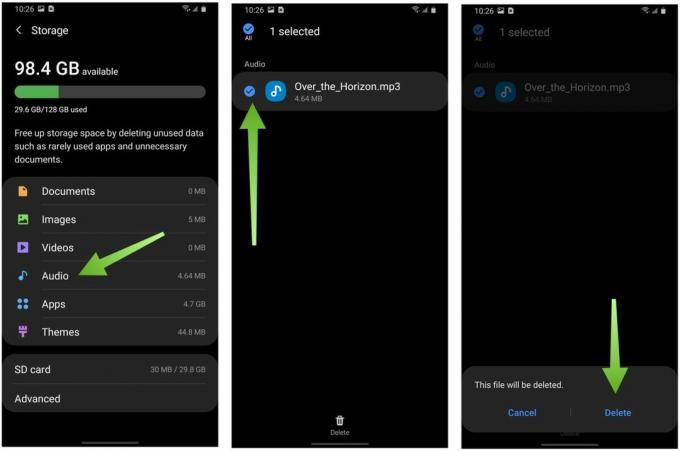 Πηγή: Android Central
Πηγή: Android Central
Μπορείτε να επαναλάβετε αυτήν τη διαδικασία πατώντας σε κάθε κατηγορία εφαρμογών έως ότου επιτύχετε το υπόλοιπο που θέλετε με τον αποθηκευτικό χώρο της συσκευής σας. Τώρα, θα ρίξουμε μια ματιά στο πώς να ολοκληρώσουμε αυτήν την ίδια διαδικασία από μια εφαρμογή ανά εφαρμογή.
Πώς να ελευθερώσετε χώρο στο τηλέφωνό σας Samsung Galaxy ανά εφαρμογή
- Επιστρέψτε στο κύριο μενού του Ρυθμίσεις εφαρμογή
- Κάντε κύλιση προς τα κάτω και πατήστε Εφαρμογές.
- Μετακινηθείτε στο λίστα των εφαρμογών σας και δώστε προσοχή στο μέγεθος του χώρου αποθήκευσης που χρησιμοποιεί ο καθένας (γραμμένο σε μικρότερο κείμενο κάτω από το όνομα της εφαρμογής).
-
Πατήστε σε ένα εφαρμογή του οποίου ο χώρος αποθήκευσης θέλετε να καθαρίσετε (εδώ θα πατήσω το Amazon Music)
 Πηγή: Android Central
Πηγή: Android Central - Πατήστε Αποθήκευση.
- Πατήστε Εκκαθάριση προσωρινής μνήμης για να διαγράψετε προσωρινά αρχεία και να ελευθερώσετε λίγο χώρο.
-
Πατήστε Καθαρισμός δεδομένων για να διαγράψετε όλα τα αρχεία εφαρμογών και να καθαρίσετε περισσότερο χώρο.
 Πηγή: Android Central
Πηγή: Android Central
Εάν βρεθείτε να υπερβαίνει το όριο αποθηκευτικού χώρου σας, ξανά και ξανά, ίσως θελήσετε να σκεφτείτε να φορτώσετε μέρος ή όλο το περιεχόμενο πολυμέσων σας στο cloud. Έχετε μια υπηρεσία όπως το Google Photos backup και συγχρονίστε τις φωτογραφίες σας, ώστε να μην χρειάζεται να τις αποθηκεύσετε στη συσκευή σας. Προσπαθήστε να κάνετε streaming των λιστών αναπαραγωγής Spotify ή YouTube Music μέσω Wi-Fi ή εάν έχετε απεριόριστο πρόγραμμα δεδομένων αντί να τα κατεβάσετε στο τηλέφωνό σας.
Εναλλακτικά, εάν το τηλέφωνό σας διαθέτει χώρο για μια αφαιρούμενη κάρτα microSD, ίσως αξίζει να το επενδύσετε σε αυτό για επιπλέον δημιουργία αντιγράφων ασφαλείας στη συσκευή.
Οι κορυφαίες επιλογές εξοπλισμού μας
Το πιο πρόσφατο και καλύτερο από τη Samsung προσφέρει πολλές επιλογές αποθήκευσης και επέκτασης.
Τζέραμι Τζόνσον
Η Jeramy είναι περήφανη που βοηθά Κρατήστε το Ώστιν παράξενο και λατρεύει την πεζοπορία στη λοφώδη χώρα του κεντρικού Τέξας με ένα taco πρωινού σε κάθε χέρι. Όταν δεν γράφει για έξυπνα οικιακά gadgets και φορετά, υπερασπίζεται τη σχέση του με τους έξυπνους βοηθούς φωνής του στην οικογένειά του. Μπορείτε να τον ακολουθήσετε στο Twitter στο @ jeramyutgw.
